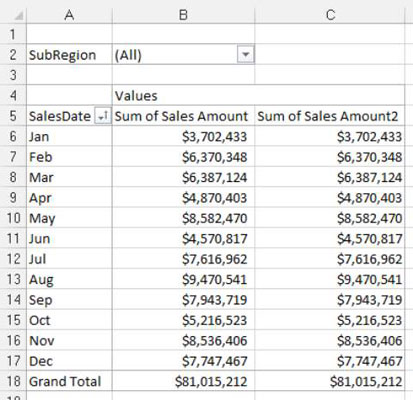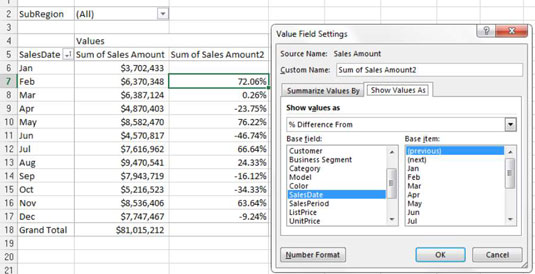Eine häufig angeforderte Berichtsansicht in einer Excel-Pivot-Tabelle ist eine Abweichung von Monat zu Monat. Wie war der Umsatz dieses Monats im Vergleich zum Umsatz des letzten Monats? Der beste Weg, diese Arten von Ansichten zu erstellen, besteht darin, die Rohzahl und die prozentuale Abweichung zusammen anzuzeigen.
Vor diesem Hintergrund können Sie mit der Erstellung dieser Ansicht beginnen, indem Sie eine Pivot-Tabelle ähnlich der in dieser Abbildung gezeigten erstellen. Beachten Sie, dass Sie das Feld Verkaufsbetrag zweimal eingeben. Eine davon bleibt unberührt und zeigt die Rohdaten. Der andere wird geändert, um die Abweichung von Monat zu Monat anzuzeigen.
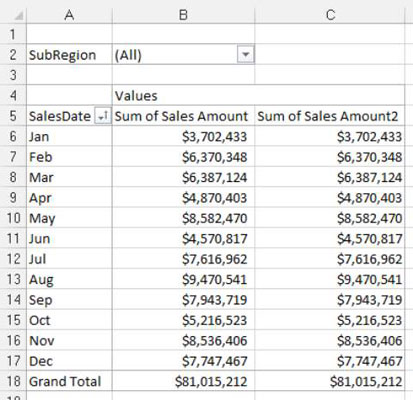
Diese Abbildung veranschaulicht die Einstellungen, die das zweite Feld Summe des Verkaufsbetrags in eine monatliche Abweichungsberechnung umwandeln.
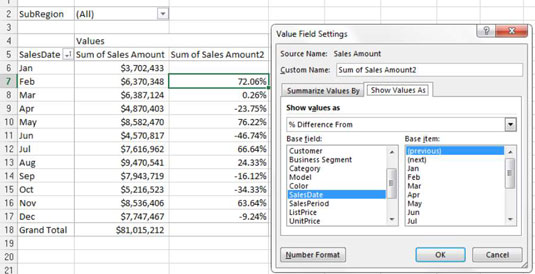
Wie Sie sehen, bietet Ihnen die Pivot-Tabelle nach dem Anwenden der Einstellungen einen guten Überblick über den rohen Umsatz und die Abweichung im Vergleich zum letzten Monat. Sie können die Feldnamen natürlich ändern, um die entsprechenden Beschriftungen für jede Spalte widerzuspiegeln.
Führen Sie die folgenden Aktionen aus, um die Ansicht in der Abbildung zu erstellen:
Klicken Sie mit der rechten Maustaste auf einen beliebigen Wert im Zielfeld.
In diesem Fall ist das Zielfeld das zweite Feld Summe des Verkaufsbetrags.
Wählen Sie Wertfeldeinstellungen.
Das Dialogfeld Wertfeldeinstellungen wird angezeigt.
Klicken Sie auf die Registerkarte Werte anzeigen als.
Wählen Sie % Differenz von aus der Dropdown-Liste aus.
Wählen Sie in der Liste Basisfeld das Feld aus, für das die laufenden Summen berechnet werden sollen.
In den meisten Fällen ist dies eine Zeitreihe wie in diesem Beispiel das Feld SalesDate.
Wählen Sie in der Liste Basisartikel den Artikel aus, mit dem Sie bei der Berechnung der prozentualen Abweichung vergleichen möchten.
In diesem Beispiel möchten Sie die Abweichung jedes Monats zum Vormonat berechnen. Wählen Sie daher das Element (Zurück) aus.